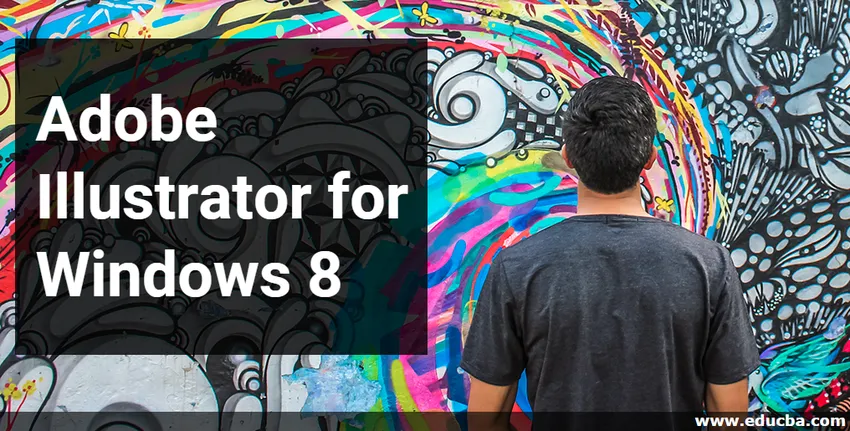
Introduzione ad Adobe Illustrator per Windows 8
Adobe Illustrator è un software utilizzato per i disegni, la creazione di opere d'arte, illustrazioni, ecc. Ed è il miglior software per programmi di grafica vettoriale. È gestito da Adobe Systems e al giorno d'oggi fa parte di Adobe Creative Cloud. L'ultima versione del software Adobe Illustrator è CC 2019 rilasciata nell'ottobre 2018. È compatibile con il software operativo Windows 7, il software operativo Windows 10 e macOS, ma puoi anche usarlo in Windows 8 con le stesse funzionalità senza problemi importanti. Lavorare con un Illustrator in Windows 8 ti offre un'interfaccia di lavoro fluida e puoi facilmente installare Illustrator in Windows 8.
Installazione di Adobe Illustrator in Windows 8
I seguenti passaggi ti mostreranno come installare il software Adobe Illustrator nel tuo sistema operativo Windows 8. Per l'installazione devi solo seguire il processo di seguito. Cominciamo il nostro articolo in un modo molto interessante.
Passaggio 1 : cerca Creative Cloud sul tuo URL o vai al link - https://www.adobe.com/in/creativecloud.html
La Home page di Creative Cloud sarà aperta. Creative Cloud è l'app per pacchetti del sistema Adobe.
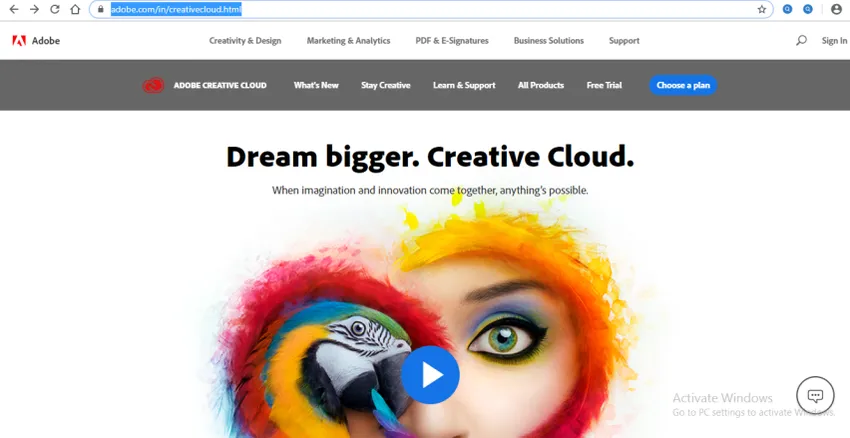
Passaggio 2 : ora per una prova gratuita fai clic sulla scheda Prova gratuita nella parte superiore della schermata Web.

Oppure fai clic sulla scheda Tutti i prodotti nella parte superiore della schermata Web per visualizzare i prodotti del cloud creativo.
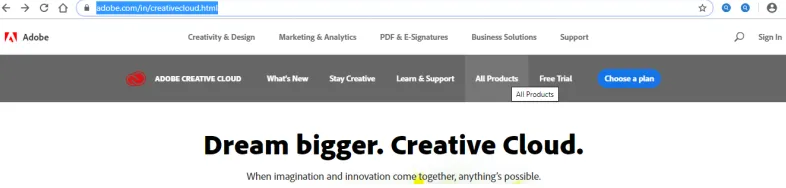
Passaggio 3 : ora scorri verso il basso per cercare Ai Illustrator (Adobe Illustrator) se non è visibile nella schermata Web.
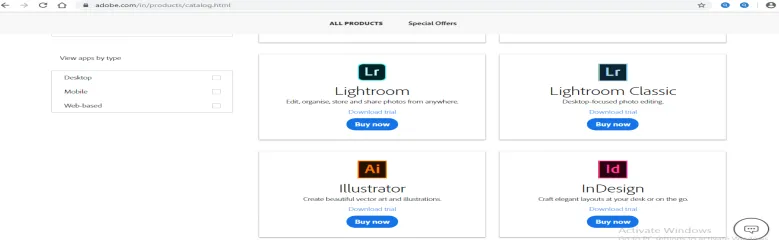
Passaggio 4 : ecco due metodi di installazione. Puoi scaricare la versione di prova per il tuo apprendimento o Acquistare la versione completa di un prodotto a fini commerciali. Puoi sceglierne uno secondo il tuo comfort.
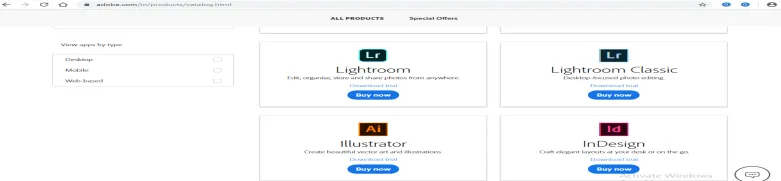
Passo 5 : farò clic sull'opzione Scarica versione di prova in modo da poter analizzare questo software se è buono per me o no e poi dopo la versione di prova comprerò la versione completa.
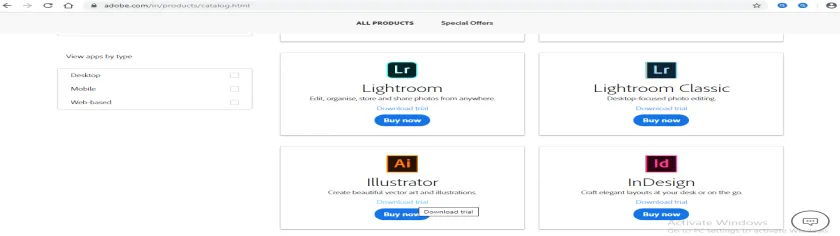
Passaggio 6 : ora ti verrà chiesto di creare un account o accedere se hai già un account Illustrator o puoi collegarlo con il tuo account Facebook o con l'account Google. Qualunque cosa tu voglia, puoi usarla per registrarti con una tuta cloud creativa.
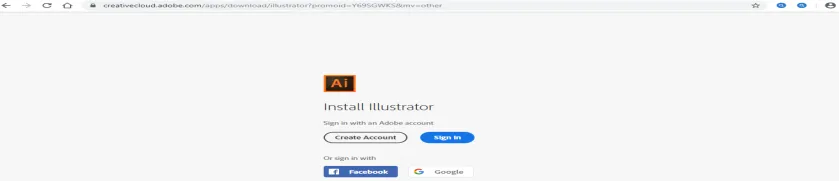
Passaggio 7 : per creare un account, fare clic sul pulsante Crea account con il pulsante sinistro del mouse. Verrà aperta una finestra di dialogo per la creazione dell'account, inserire i dettagli e fare clic sulla scheda Crea account di questa finestra di dialogo per creare un account con un cloud creativo.
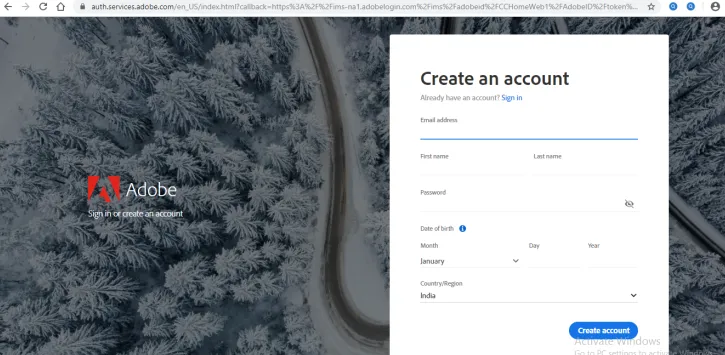
Passaggio 8 : ora quando accedi qui ti verrà chiesto un numero di telefono che è facoltativo. Fai clic su Non ora se non desideri condividere il tuo numero di cellulare.
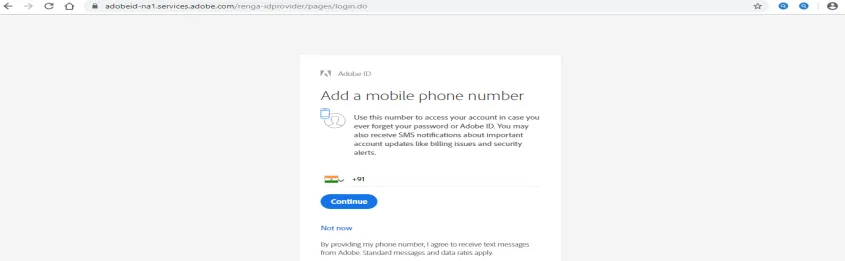
Passo 9 : Ora ti chiederà della tua abilità di illustratore se è Principiante, Intermedio o Avanzato. Scegli in base al tuo livello di abilità. Fare clic sulla scheda Continua per il passaggio successivo.
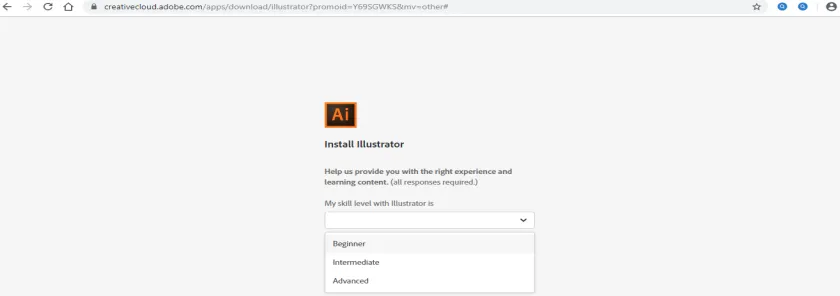
Passaggio 10 : mostrerà alcuni messaggi e ti chiederà di aprire l'app Creative Cloud Desktop per installare un Illustrator. Fai clic su OK in questa scheda.

Oppure Fare clic sulla scheda Annulla per annullare e fare clic sulla scheda Creative Cloud nell'angolo in alto a sinistra della schermata Web.

Passaggio 11 : ora la schermata Home dell'app Creative Cloud sarà aperta sul Web. Fai clic sull'opzione Prova Illustrator del software Illustrator.
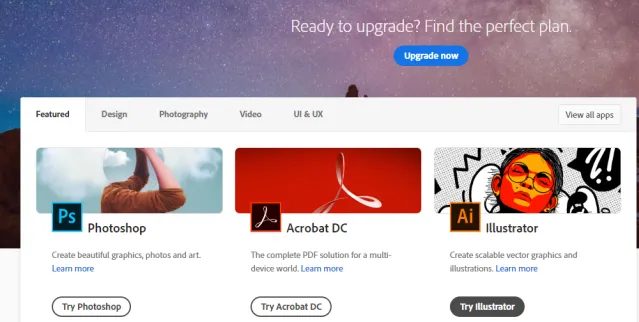
Passaggio 12 : ora ti mostreranno due opzioni che sono Prova versione precedente o Acquista . Puoi sceglierne uno qualsiasi. Farò clic su Prova la versione precedente per una prova gratuita.

Passaggio 13 : verrà nuovamente richiesta l' app Open Creative Cloud Desktop .

Passaggio 14 : ora si aprirà una finestra di dialogo per l'installazione. Qui puoi vedere tutte le versioni di un Illustrator disponibili nell'app Creative Cloud. Puoi sceglierne uno secondo te. Installerò una versione di Illustrator CC.
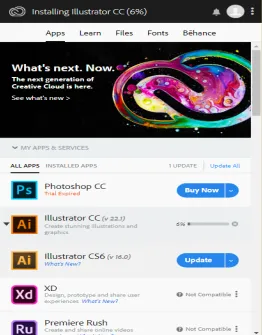
Passaggio 15 : La velocità di download del software Illustrator dipende dalla velocità di Internet e ti mostrerà di volta in volta quante percentuali di download sono state eseguite. Ci vorrà del tempo per il completamento del download.
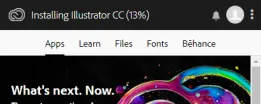
Passo 16 : Ora quando il download è completato mostrerà una finestra di dialogo. Qui ti mostrerà giorni di prova, il che significa che puoi utilizzare questa versione gratuita per un tempo limitato. Ora fai clic sul pulsante Continua prova di questa finestra di dialogo per l'installazione della versione gratuita sul tuo PC o laptop.
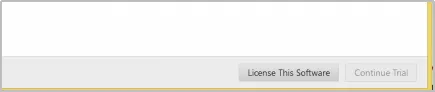
Step 17 : Ora inizierà l'installazione del software Adobe Illustrator.
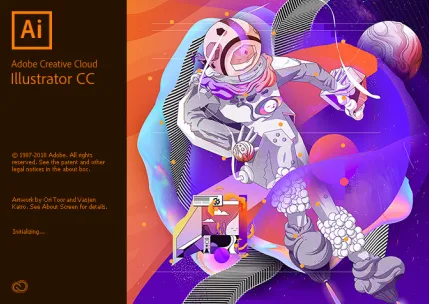
E quando l'installazione sarà completata, verrà aperta la versione di prova.
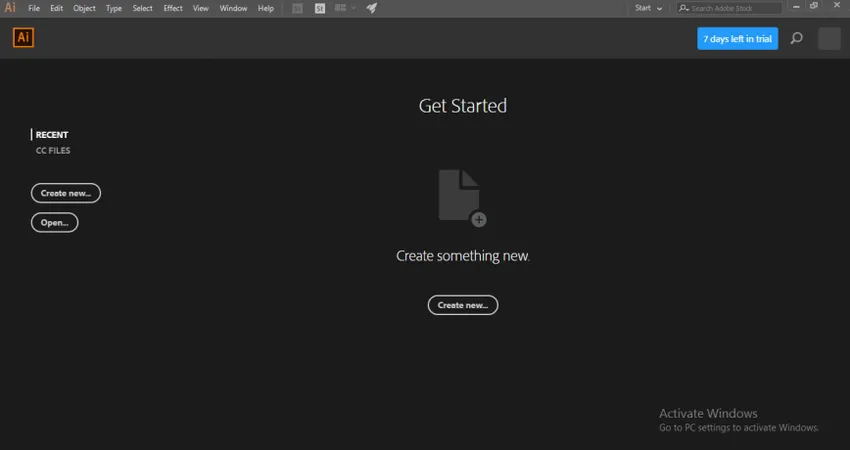
Passo 18 : Ma quando sei stato usato la versione di prova ti mostrerà 'La tua prova è scaduta' . Quindi vai con l'opzione Licenza questo software .
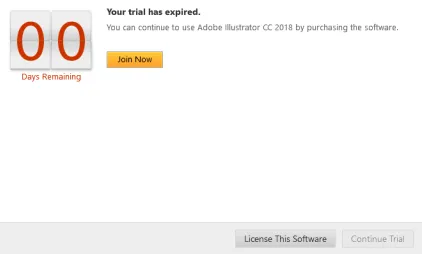
Passaggio 19 : ti verrà chiesto di accedere nuovamente se ti sei disconnesso da una tuta cloud creativa.
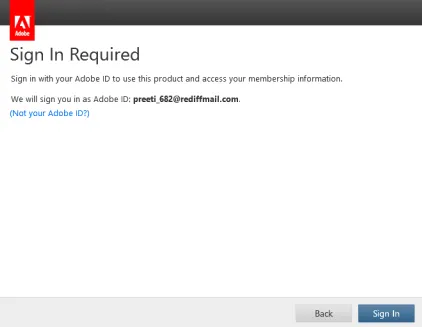
Step 20 : Ora se vuoi acquistarne uno nuovo. Fare clic sulla nuova opzione di abbonamento della finestra di dialogo aperta.
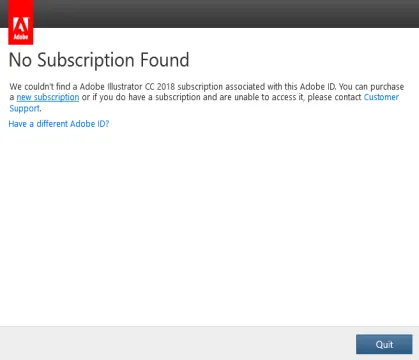
Passaggio 21 : ti mostrerà i pacchetti di pagamento per scopi diversi. Puoi sceglierne uno qualsiasi e ottenere la versione completa di Adobe Illustrator dopo alcuni processi di pagamento.
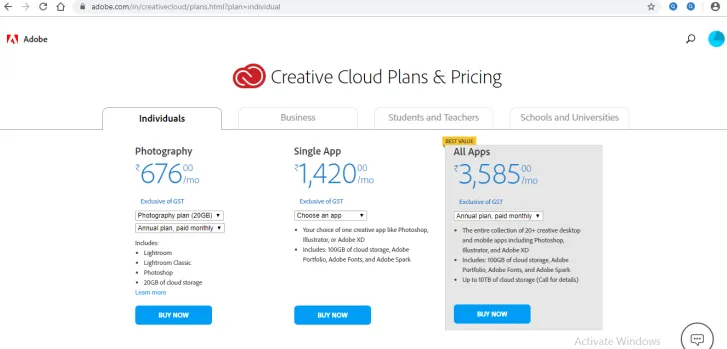
Prerequisiti per l'installazione di Adobe Illustrator
- Abbiamo bisogno del processore Intel Pentium 4 o AMD Athlon 64.
- Abbiamo bisogno di 1 GB e 2 GB RAM rispettivamente per 32 bit e 64 bit.
- Per utilizzare Illustrator in modalità HiDPI, un monitor deve supportare una risoluzione di 1920 x 1080 o superiore.
- Per utilizzare la nuova funzionalità Area di lavoro touch di Illustrator, è necessario disporre di un tablet con touchscreen o monitor del sistema operativo Windows 8 o Windows 10.
- NVIDIA Quadro K Series, NVIDIA Quadro 6xxx, NVIDIA Quadro 5xxx, NVIDIA Quadro 4xxx, NVIDIA Quadro 2xxx ecc. Sono alcuni adattatori video compatibili in Illustrator.
Alcuni altri prerequisiti e funzionalità sono disponibili anche in Illustrator, ti familiarizzerai con tutti loro dopo averne ricevuto il comando.
Conclusione
Qui in questo articolo, puoi vedere che le versioni del software Adobe Illustrator sono anche compatibili con il software operativo Windows 8 e può essere facilmente installata nel sistema operativo Windows 8 in modo semplice seguendo i passaggi indicati nel nostro articolo e puoi goderti versione nel software operativo Windows 8 dopo l'installazione di quella versione.
Articoli consigliati
Questa è una guida di Adobe Illustrator per Windows 8. Qui discutiamo l'introduzione insieme ai passaggi per l'installazione di Adobe Illustrator in Windows 8. Puoi anche leggere i seguenti articoli per saperne di più -
- Rasterizza gli oggetti in Illustrator
- Creazione di nuovi livelli in Illustrator
- Come creare effetti 3D in Illustrator?
- Come usare Adobe Illustrator
- Effetti 3D in After Effects
- Adobe Speedgrade
- Installa Adobe Creative Cloud